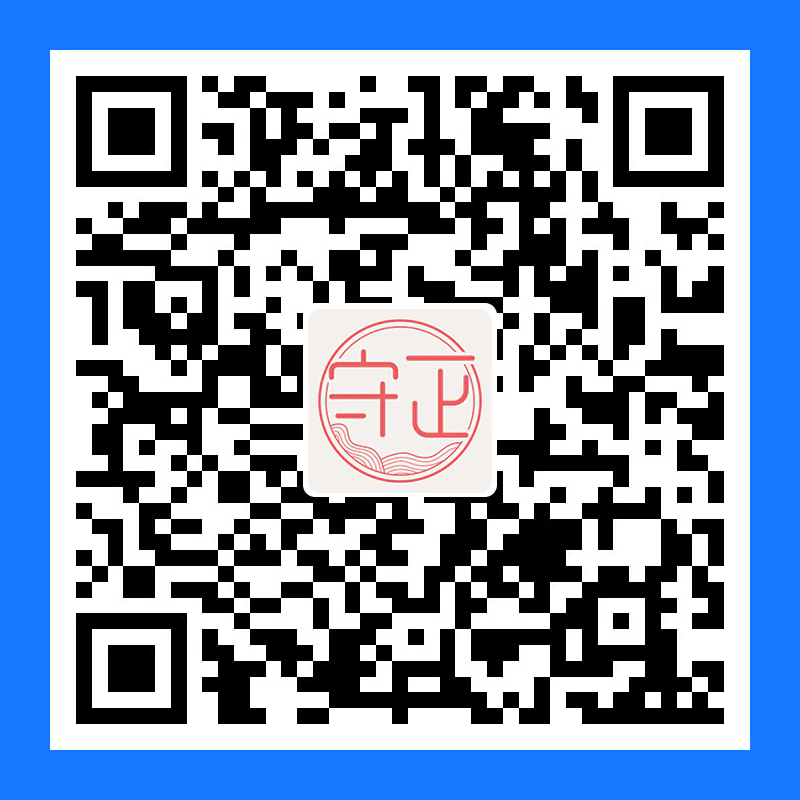Powershell - 美化配置
原生的 PowerShell 界面太朴素了,配置一下焕然一新……
使用 Winget 安装 PowerShell
Windows 包管理器 Winget 是一种命令行工具,开发人员可以使用它在 Windows 10 计算机上查找、安装、升级、删除和配置应用程序。 此工具是 Windows 程序包管理器服务的客户端接口。
若要查看系统要求列表和安装说明,请参阅 winget文档 。
通过以下命令,可使用已发布的 winget 包安装 PowerShell:
搜索最新版本的 PowerShell
1 | winget search Microsoft.PowerShell |
提示是否同意条款,输入 Y 回车确认;
1 | Name Id Version Source |
使用 --exact 参数选择安装 PowerShell 版本;
1 | winget install --name PowerShell --exact --source winget |

开始配置 PowerShell
安装 Oh-My-Posh
Install-Module 为 PowerShell 自带的程序安装工具;
1 | Install-Module oh-my-posh -Scope CurrentUser -SkipPublisherCheck |
遇到提示不信任的存储库,我们输入 Y ,确认;
1 | Untrusted repository |
安装 Posh-Git
1 | Install-Module posh-git -Scope CurrentUser |
同样的提示,重复上一步的操作,输入 Y ,确认即可;

安装 PSReadLine
1 | Install-Module -Name PSReadLine -AllowPrerelease -Scope CurrentUser -Force -SkipPublisherCheck |

开启默认激活配置
第一步 使用记事本打开 $PROFILE,进行配置;
命令行继续输入:
1 | notepad.exe $PROFILE |
第一次执行提示没有这个文件,点击「是」进行创建;

复制一下内容到文档,保存;
1 | Import-Module posh-git |

1 | Import-Module posh-git //导入 Posh-Git 模块<br> |
重新启动 Windows Terminal ,即可看到效果;
安装特殊符号字体
当使用某些带有特殊符号的主题时,会显示乱码,如下:
1 | Set-PoshPrompt -Theme powerlevel10k_rainbow |

下载字体文件后,双击打开,在左上找到「安装」或Install并点击;
字体下载
- 链 接: https://pan.baidu.com/s/1ZXvAgqdKs1uXqfazHmA3Dg
- 提取码: j3sv
- 链 接: https://cajun.lanzoui.com/im4FAwo4ioh
- 密 码: a9rj
然后打开设置 –> PowerShell –> 外观 –> 字体选择带 Nerd Font 的 –> 保存即可。


安装文件图标库
1 | Install-Module -Name Terminal-Icons -Repository PSGallery |
同样的提示,输入 Y ,确认即可;

使用图标
1 | Import-Module -Name Terminal-Icons |

命令行自动补全和提示
1 | Set-PSReadlineKeyHandler -Key Tab -Function MenuComplete |
输入命令其实字符,按 tab 键,跳出候选命令;
最后可以将这些代码都放到配置文件中;
1 | Import-Module posh-git |
参考链接
- 在 Windows 上安装 PowerShell
- 从 Windows PowerShell 5.1 迁移到 PowerShell 7
- Oh-My-Posh 文档
- 更多 Oh-My-Posh 主题
- winget文档
视频教程
bilibili id=BV12u411Z7Zo
本博客所有文章除特别声明外,均采用 CC BY-NC-SA 4.0 许可协议。转载请注明来自 雷雷的个人博客!
评论